Flutter学习笔记(21)--TextField文本框组件和Card卡片组件
如需转载,请注明出处:Flutter学习笔记(21)--TextField文本框组件和Card卡片组件
今天来学习下TextField文本框组件和Card卡片组件。
只要是应用程序就少不了交互,基本上所有的应用程序都会有用户名、密码输入框,搜索框等等,前面我们有写过一篇基于Form表单的输入功能,今天来看一下TextField文本框组件,文本输入是最常见的一种交互方式,TextField组件就是用来做文本输入的组件。注意这个要和Text组件区分开来,Text组件主要用于显示文本,并不能接受输入文本。
TextField文本框组件
TextField组件构造方法:
const TextField({
Key key,
// controller是TextField的控制器,当TextField在编辑时回调,
// 如果不设置则TextField默认创建自己的controller,重点是如果两个TextField使用一个controller,那么在一个中输入内容,另一个会同步
this.controller,
this.focusNode,//焦点控制
this.decoration = const InputDecoration(),//TextField装饰器,主要用于控制TextField的外观及提示等
TextInputType keyboardType,//键盘类型,有number、phone、emailAddress、text等
this.textInputAction,//键盘事件类型,有send、search等
this.textCapitalization = TextCapitalization.none,//
this.style,//输入文本的样式
this.strutStyle,
this.textAlign = TextAlign.start,//对齐方式,默认开始位置对齐
this.textDirection,//文本方向,默认从左到右
this.autofocus = false,//是否自动获得焦点,默认false
this.obscureText = false,//文本内容是否加密,默认false
this.autocorrect = true,//是否自动更正
this.maxLines = ,//最大行数
this.minLines,//最小行数
this.expands = false,
this.maxLength,//最大长度
this.maxLengthEnforced = true,//超过最大长度输入,是否提示错误,默认true,如果设置了false,可以继续输入但是会提示错误
this.onChanged,//内容改变时回调
this.onEditingComplete,//编辑完成时回调
this.onSubmitted,//提交时回调
this.inputFormatters,//允许输入的格式,比如只能输入数字或字母
this.enabled,//是否禁用
this.cursorWidth = 2.0,//光标宽度
this.cursorRadius,//光标圆角
this.cursorColor,//光标颜色
this.keyboardAppearance,
this.scrollPadding = const EdgeInsets.all(20.0),
this.dragStartBehavior = DragStartBehavior.start,
this.enableInteractiveSelection,
this.onTap,//点击控件时调用
this.buildCounter,
this.scrollPhysics,
})
简单实现一个登陆的功能,限制用户名输入框输入的内容长度为10位,不到10位长度,给toast提示,Demo示例:
import 'package:flutter/material.dart';
import 'package:fluttertoast/fluttertoast.dart'; void main() => runApp(DemoApp()); class DemoApp extends StatelessWidget{
final TextEditingController _useController = new TextEditingController();
final TextEditingController _pwdController = new TextEditingController();
@override
Widget build(BuildContext context) {
_useController.addListener((){
Fluttertoast.showToast(msg: '您输入的内容为:${_useController.text}');
});
return new MaterialApp(
title: 'TextField And Card Demo',
debugShowCheckedModeBanner: false,
home: new Scaffold(
appBar: AppBar(
title: new Text('TextField And Card Demo'),
),
body: new Column(
children: <Widget>[
Padding(
padding: EdgeInsets.only(left: ,top: ,right: ,bottom: ),
child: TextField(
controller: _useController,//绑定controller
maxLines: ,//最多一行
maxLength: ,//最多输入10个字符
autofocus: true,//自动获取焦点
textAlign: TextAlign.left,//从左到右对齐
style: new TextStyle(color: Colors.white,fontSize: 20.0),//输入内容颜色和字体大小
cursorColor: Colors.deepPurple,//光标颜色
keyboardType: TextInputType.phone,
decoration: InputDecoration(
//添加装饰效果
filled: true,//背景是否填充
fillColor: Colors.redAccent,//添加黄色填充色(filled: true必须设置,否则单独设置填充色不会生效)
helperText: '用户名',
prefixIcon: Icon(Icons.person_add),//左侧图标
suffixText: '用户名',//右侧文本提示
suffixStyle: new TextStyle(fontSize: ),//右侧提示文案字体大小
hintText: 'input user name',//hint提示文案
hintStyle: new TextStyle(color: Colors.amber),//hint提示文案字体颜色
border: OutlineInputBorder(
borderRadius: BorderRadius.circular(10.0),//添加圆角
),
)
),
),
Padding(
padding: EdgeInsets.only(left: ,top: ,right: ,bottom: ),
child: TextField(
controller: _pwdController,//绑定controller
maxLines: ,//最多一行
maxLength: ,//最多输入10个字符
autofocus: true,//自动获取焦点
textAlign: TextAlign.left,//从左到右对齐
style: new TextStyle(color: Colors.white,fontSize: 20.0),//输入内容颜色和字体大小
cursorColor: Colors.deepPurple,//光标颜色
keyboardType: TextInputType.phone,
decoration: InputDecoration(
//添加装饰效果
filled: true,//背景是否填充
fillColor: Colors.redAccent,//添加黄色填充色(filled: true必须设置,否则单独设置填充色不会生效)
helperText: '密 码',
prefixIcon: Icon(Icons.person_add),//左侧图标
suffixText: '密 码',//右侧文本提示
suffixStyle: new TextStyle(fontSize: ),//右侧提示文案字体大小
hintText: 'input user pwd',//hint提示文案
hintStyle: new TextStyle(color: Colors.amber),//hint提示文案字体颜色
border: OutlineInputBorder(
borderRadius: BorderRadius.circular(10.0),//添加圆角
),
)
),
),
RaisedButton(
onPressed: _loginSubmit,
child: new Text('登陆'),
)
],
),
),
);
} void _loginSubmit() {
if(_useController.text.length != ){
Fluttertoast.showToast(msg: '用户名长度为11位');
}
}
}
效果截图:

上面的各类属性设置都有很详细的注释,这里就挑几个容易踩的坑来讲一下吧!
1.多个TextField一定要对应多个controller,不然多个TextField用同一个controller的话,会导致一个输入框的内容会同步到其他输入框内:
final TextEditingController _useController = new TextEditingController();
final TextEditingController _pwdController = new TextEditingController();
2.如果要给TextField设置背景填充色,filled和fillColor这两个属性一定要成对出现,不然你会发现设置不生效:
filled: true,//背景是否填充
fillColor: Colors.redAccent,//添加黄色填充色(filled: true必须设置,否则单独设置填充色不会生效)
3.通过controller获取输入框内输入的内容:
_useController.text
4.TextField内容变化监听,一般可用作金额输入进行动态计算操作:
onChanged: (value){
Fluttertoast.showToast(msg: value);
},
5.TextField装饰器构造方法
InputDecoration({
this.icon, //位于装饰器外部和输入框前面的图片
this.labelText, //用于描述输入框,例如这个输入框是用来输入用户名还是密码的,当输入框获取焦点时默认会浮动到上方,
this.labelStyle, // 控制labelText的样式,接收一个TextStyle类型的值
this.helperText, //辅助文本,位于输入框下方,如果errorText不为空的话,则helperText不会显示
this.helperStyle, //helperText的样式
this.hintText, //提示文本,位于输入框内部
this.hintStyle, //hintText的样式
this.hintMaxLines, //提示信息最大行数
this.errorText, //错误信息提示
this.errorStyle, //errorText的样式
this.errorMaxLines, //errorText最大行数
this.hasFloatingPlaceholder = true, //labelText是否浮动,默认为true,修改为false则labelText在输入框获取焦点时不会浮动且不显示
this.isDense, //改变输入框是否为密集型,默认为false,修改为true时,图标及间距会变小
this.contentPadding, //内间距
this.prefixIcon, //位于输入框内部起始位置的图标。
this.prefix, //预先填充的Widget,跟prefixText同时只能出现一个
this.prefixText, //预填充的文本,例如手机号前面预先加上区号等
this.prefixStyle, //prefixText的样式
this.suffixIcon, //位于输入框后面的图片,例如一般输入框后面会有个眼睛,控制输入内容是否明文
this.suffix, //位于输入框尾部的控件,同样的不能和suffixText同时使用
this.suffixText,//位于尾部的填充文字
this.suffixStyle, //suffixText的样式
this.counter,//位于输入框右下方的小控件,不能和counterText同时使用
this.counterText,//位于右下方显示的文本,常用于显示输入的字符数量
this.counterStyle, //counterText的样式
this.filled, //如果为true,则输入使用fillColor指定的颜色填充
this.fillColor, //相当于输入框的背景颜色
this.errorBorder, //errorText不为空,输入框没有焦点时要显示的边框
this.focusedBorder, //输入框有焦点时的边框,如果errorText不为空的话,该属性无效
this.focusedErrorBorder, //errorText不为空时,输入框有焦点时的边框
this.disabledBorder, //输入框禁用时显示的边框,如果errorText不为空的话,该属性无效
this.enabledBorder, //输入框可用时显示的边框,如果errorText不为空的话,该属性无效
this.border, //正常情况下的border
this.enabled = true, //输入框是否可用
this.semanticCounterText,
this.alignLabelWithHint,
})
Card卡片组件
Card即卡片组件块,内容可以由大多数类型的Widget构成,但通常和ListTitle一起使用,Card有一个child,但它可以是支持多个child的列、行、网格或其他小部件。默认情况下,Card将其大小缩小为0像素,你可以使用SizeBox来限制Card的大小,在Flutter中,Card具有圆角和阴影。
demo示例:
import 'package:flutter/material.dart';
import 'package:fluttertoast/fluttertoast.dart'; void main() => runApp(DemoApp()); class DemoApp extends StatelessWidget{
@override
Widget build(BuildContext context) {
// TODO: implement build
return new MaterialApp(
title: 'TextField And Card Demo',
home: Scaffold(
appBar: AppBar(
title: new Text('TextField And Card Demo'),
),
body: Center(
child: new SizedBox(
height: ,
child: Card(
color: Colors.white,
margin: EdgeInsets.only(left: ,top: ,right: ,bottom: ),
shape: RoundedRectangleBorder(borderRadius: BorderRadius.circular()),//设置圆角
child: Column(
children: <Widget>[
new ListTile(
leading: Icon(Icons.add_circle_outline),
title: new Text('TextField And Card Demo1'),
subtitle: new Text('副标题1'),
),
new Divider(),
new ListTile(
leading: Icon(Icons.add_circle_outline),
title: new Text('TextField And Card Demo2'),
subtitle: new Text('副标题2'),
onTap: (){ },
),
new Divider(),
new ListTile(
leading: Icon(Icons.add_circle_outline),
title: new Text('TextField And Card Demo3'),
subtitle: new Text('副标题3'),
),
new Divider(),
new ListTile(
leading: Icon(Icons.add_circle_outline),
title: new Text('TextField And Card Demo4'),
subtitle: new Text('副标题4'),
),
new Divider(),
],
),
),
),
)
),
);
}
}
效果截图:
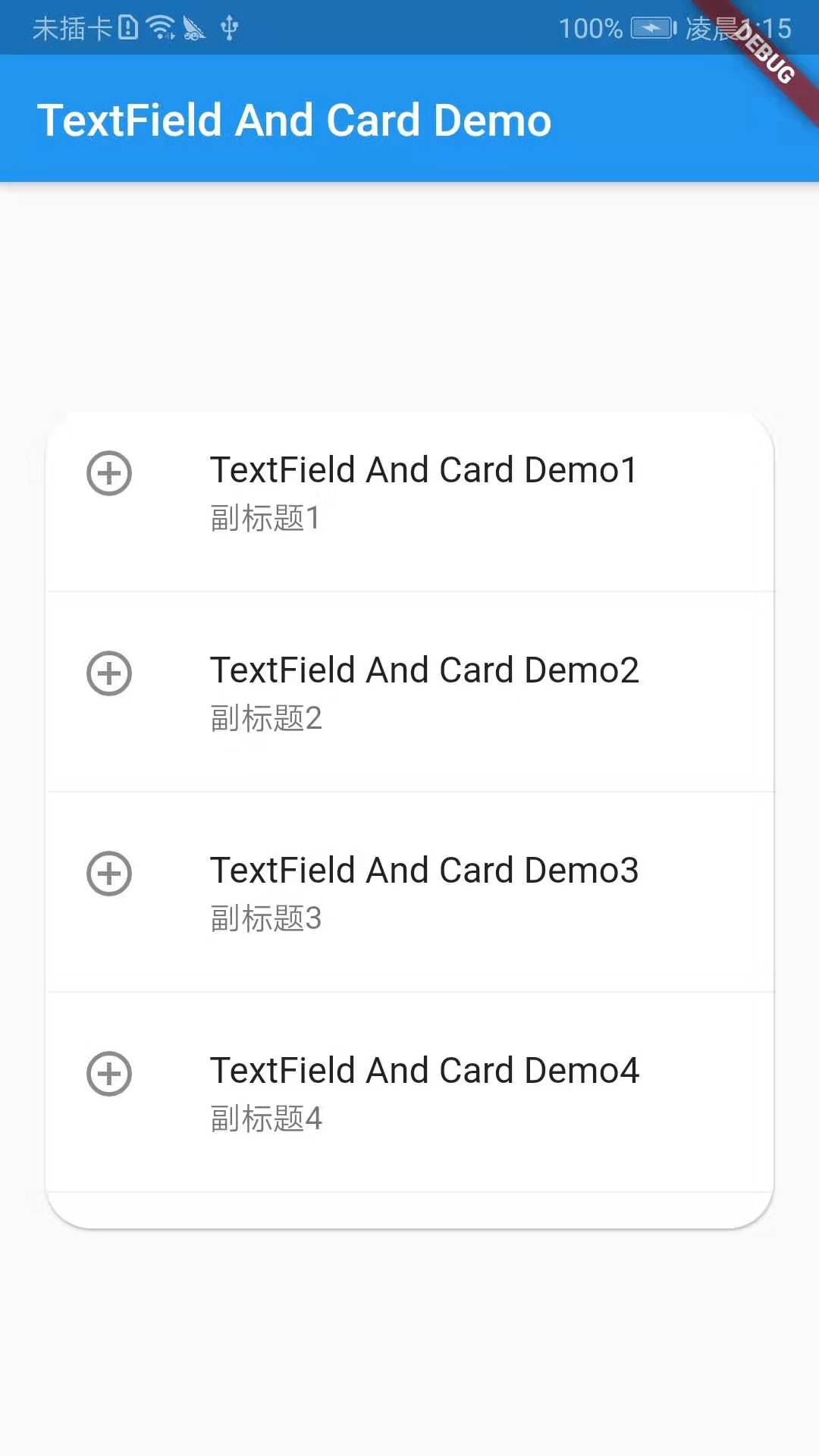
以上就是今天的学习内容啦!!!
Flutter学习笔记(21)--TextField文本框组件和Card卡片组件的更多相关文章
- Flutter学习笔记(11)--文本组件、图标及按钮组件
如需转载,请注明出处:Flutter学习笔记(10)--容器组件.图片组件 文本组件 文本组件(text)负责显示文本和定义显示样式,下表为text常见属性 Text组件属性及描述 属性名 类型 默认 ...
- Flutter学习笔记(15)--MaterialApp应用组件及routes路由详解
如需转载,请注明出处:Flutter学习笔记(15)--MaterialApp应用组件及routes路由详解 最近一段时间生病了,整天往医院跑,也没状态学东西了,现在是好了不少了,也该继续学习啦!!! ...
- Flutter学习笔记(13)--表单组件
如需转载,请注明出处:Flutter学习笔记(13)--表单组件 表单组件是个包含表单元素的区域,表单元素允许用户输入内容,比如:文本区域,下拉表单,单选框.复选框等,常见的应用场景有:登陆.注册.输 ...
- Flutter学习笔记(10)--容器组件、图片组件
如需转载,请注明出处:Flutter学习笔记(10)--容器组件.图片组件 上一篇Flutter学习笔记(9)--组件Widget我们说到了在Flutter中一个非常重要的理念"一切皆为组件 ...
- Flutter学习笔记(16)--Scaffold脚手架、AppBar组件、BottomNavigationBar组件
如需转载,请注明出处:Flutter学习笔记(15)--MaterialApp应用组件及routes路由详解 今天的内容是Scaffold脚手架.AppBar组件.BottomNavigationBa ...
- Flutter学习笔记(9)--组件Widget
如需转载,请注明出处:Flutter学习笔记(9)--组件Widget 在Flutter中,所有的显示都是Widget,Widget是一切的基础,我们可以通过修改数据,再用setState设置数据(调 ...
- Flutter学习笔记(12)--列表组件
如需转载,请注明出处:Flutter学习笔记(12)--列表组件 在日常的产品项目需求中,经常会有列表展示类的需求,在Android中常用的做法是收集数据源,然后创建列表适配器Adapter,将数据源 ...
- Flutter学习笔记(18)--Drawer抽屉组件
如需转载,请注明出处:Flutter学习笔记(18)--Drawer抽屉组件 Drawer(抽屉组件)可以实现类似抽屉拉出和推入的效果,可以从侧边栏拉出导航面板.通常Drawer是和ListView组 ...
- Flutter学习笔记(24)--SingleChildScrollView滚动组件
如需转载,请注明出处:Flutter学习笔记(23)--多 在我们实际的项目开发中,经常会遇到页面UI内容过多,导致手机一屏展示不完的情况出现,以Android为例,在Android中遇到这类情况的做 ...
随机推荐
- 个人永久性免费-Excel催化剂功能第39波-DotNet版的正则处理函数
在很久之前已经开发过的一些自定义函数,未能有详细的讲解,接下来几波中着重对之前开发过的自定义函数进行详细讲解及示例说明,希望能够帮助到普通用户们能顺利使用,此篇介绍为正则表达式函数. 文章出处说明 原 ...
- Kafka API操作
Kafka API实战 环境准备 在eclipse中创建一个java工程 在工程的根目录创建一个lib文件夹 解压kafka安装包,将安装包libs目录下的jar包拷贝到工程的lib目录下,并buil ...
- Vue的基本使用(四)
1.refs属性的使用 <!DOCTYPE html> <html lang="zh-CN"> <head> <meta charset= ...
- 【RabbitMQ】一文带你搞定RabbitMQ延迟队列
本文口味:鱼香肉丝 预计阅读:10分钟 一.说明 在上一篇中,介绍了RabbitMQ中的死信队列是什么,何时使用以及如何使用RabbitMQ的死信队列.相信通过上一篇的学习,对于死信队列已经有了更 ...
- <java程序大集合>
1.以下关于开发java程序的描述错误的是(). A.开发java程序的步骤包括:编写源程序,编译,运行 B.编写的java源程序文件使用.java作为扩展名 C:java源文件经编译后,生成后娺为. ...
- SpringBoot日志相关
SpringBoot使用的是SLF4j当门面,Logback当实现完成 日志级别 数字越大,级别越高,框架只会输出大于等于当前日志级别的信息 ERROR 40 WARN 30 INFO 20 DEBU ...
- 0 推荐系统——CB和CF
一.基于内容的推荐(CB,Content-based Recommendations): 基于内容的推荐CB应该算是最早被使用的推荐方法,它根据用户过去喜欢的产品(本文统称为 item),为用户推荐和 ...
- Linux EXT2 文件系统
磁盘是用来储文件的,但是必须先把磁盘格式化为某种格式的文件系统,才能存储文件.文件系统的目的就是组织和管理磁盘中的文件.在 Linux 系统中,最长见的是 ext2 系列的文件系统.其早期版本为 ex ...
- 以太坊solidity智能合约-生成随机数
Solidity随机数生成 在以太坊的只能合约中,没有提供像其他面向对象编程一样的生成随机数的工具类或方法.其实,所谓的随机数也是伪随机的,没有哪一种语言能够真正的生成随机数. 对于solidity来 ...
- hdoj 4712 Hamming Distance(靠人品过的)
我先解释一下汉明距离 以下来自百度百科 在信息论中,两个等长字符串之间的汉明距离是两个字符串对应位置的字符不同的个数.换句话说,它就是将 一个字符串变换成另外一个字符串所需要替换的字符个数. 例如: ...
